您可以在 Apple Music 上下载多少首歌曲?
由于每个人都可以使用许多音乐流媒体平台,一些用户可能会发现很难选择他们要订阅的平台。 确实有很多考虑因素需要考虑——订阅计划的价格、会员资格对您的好处、其他优势等等。 苹果音乐 确实是最好的选择之一。 它的一大优势是与其他人相比,它拥有大量的曲目、专辑和播放列表。
如果这是您第一次选择音乐流媒体平台,建议选择 Apple Music。 无论您是新订阅者还是长期用户,您肯定对与 Apple Music 相关的任何事物感到好奇,例如 您可以在 Apple Music 上下载多少首歌曲 或者是否有一定的下载限制。 那么,如果您想了解这些信息,这篇文章适合您。 当您浏览本文的各个部分时,您会找到这个问题的答案。
文章内容 第 1 部分。 Apple Music 下载和歌曲限制第 2 部分。 如何查看 Apple Music 上有多少首歌曲?第 3 部分。 如何无限制地下载 Apple Music?部分4。 概要
第 1 部分。 Apple Music 下载和歌曲限制
Apple Music 收藏了 90 万首歌曲。 一旦订阅了其中一项付费计划,只要您的帐户已登录并处于活动状态,您就可以访问所有这些歌曲。 Apple 通过提供无损音频和 杜比全景声 支持,无需额外费用。 Apple Music 订阅者可以享受的福利之一是离线流媒体功能。 有了这个,即使没有 Wi-Fi 或蜂窝数据网络,您也可以收听您喜欢的音乐。
能够享受离线收听功能肯定会让您想知道您可以在 Apple Music 上下载多少首歌曲。 知道这一点在某种程度上很重要,因为已经有很多 Spotify 用户抱怨同一个话题——平台上的下载限制。 因此,肯定有许多 Apple Music 用户也对此信息感到好奇。 实际上,从技术上讲,Apple Music 并未定义任何下载限制。 根据研究,目前还没有人达到 Apple Music 的下载限制,因此可以肯定地说实际上没有定义的“下载限制数量”。
当谈到“您可以在 Apple Music 上下载多少首歌曲”时,我们没有可以分享的具体数字,但如果我们要谈论您的 Apple 音乐库可以处理的限制,那么我们可以定义。 最大限制数量为 100,000 首歌曲。 直到2015年,这个数字一直维持在25,000万。 幸运的是,Apple Inc. 将这个数字乘以 4 得到总数 100,000。 iTunes Match 的数量限制相同。 这确实比 Spotify Premium(10,000 首歌曲)和 Google Play 音乐(50,000 首)。 真可以说,要说音乐下载,苹果是大手笔。
Apple 的下载限制的好处在于,您从 iTunes Store 或 Apple Music 会员资格购买的内容不计入它。 更重要的是,如果您将它们同步到您的 iCloud 音乐库帐户,则可以在使用相同 Apple ID 的设备上访问这些曲目。 您的订阅甚至可以在多达 6 台设备上使用! 很迷人,对吧?
了解您可以在 Apple Music 上下载多少首歌曲对于了解如何查看 Apple Music 上的曲目数量同样重要。 如果您也对这些信息感到好奇,请进入第二部分以了解更多信息。
第 2 部分。 如何查看 Apple Music 上有多少首歌曲?
在发现您实际上可以在音乐库中保留多达 100,000 首曲目后,我们将在这里检查您如何使用 iOS 设备或计算机查看 Apple Music 当前拥有的歌曲数量。
在您的 iOS 设备上
遗憾的是,除非您一一数一数,否则您实际上看不到您使用 iPhone 或 iPad 拥有的 Apple Music 歌曲的数量。 或者,更好的方法是选择所有歌曲,将它们转移到一个播放列表,然后只检查该播放列表上的计数。
虽然您下载的曲目不包括您拥有的歌曲数量,但如果您对此感到好奇,最好了解您下载了多少曲目。 这很简单。 您也可以参考以下内容。
步骤1。 在您的 iPhone 上,前往“设置”菜单。 接下来点击“常规”选项。
第2步。 接下来你必须点击“关于”菜单。 向下滚动,直到看到“歌曲”部分。 单击后,您将看到 iPad 或 iPhone 内部存储中的多个曲目。
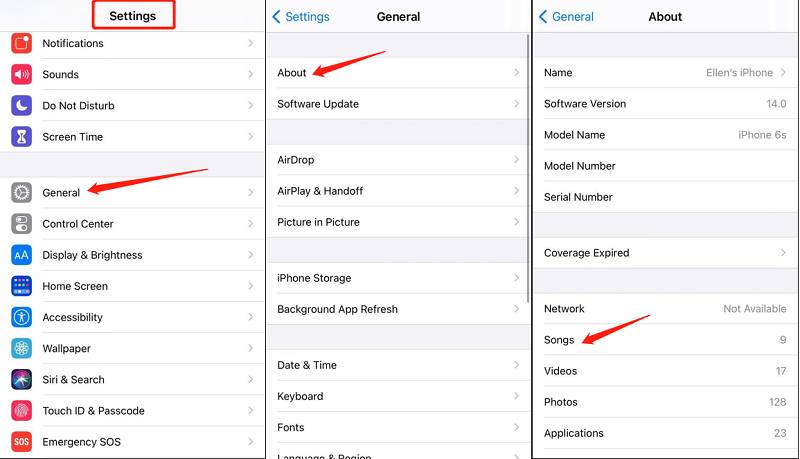
在您的计算机上(Windows 和 Mac)
使用您的 PC,可以更轻松地了解如何查看 Apple Music 或 iTunes 应用程序中的曲目数量。
使用您的 Apple Music 应用程序,您只需转到“音乐”部分。 在那里寻找“歌曲”标签。 看到所有歌曲的列表后,只需将它们全部选中即可。 接下来您要做的是将它们添加到新的播放列表中。 完成后,转到该播放列表,从那里,您将能够找出已添加的曲目数量。
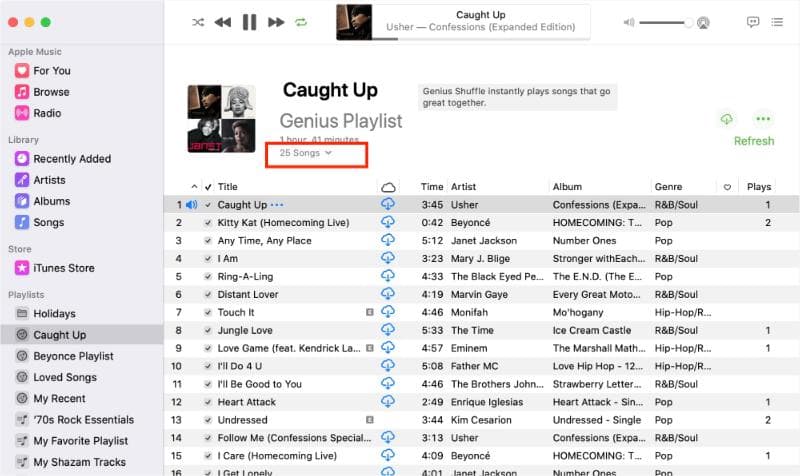
如果您要使用 iTunes 应用程序,实际上也是如此。 只需启动 iTunes 应用程序并移至左侧面板即可。 单击屏幕顶部的“查看”选项卡,然后选择“显示边栏”。 从此边栏中,选择“歌曲”选项。 再次单击查看并选择显示状态栏。 在界面的底部,应显示音乐曲目数。
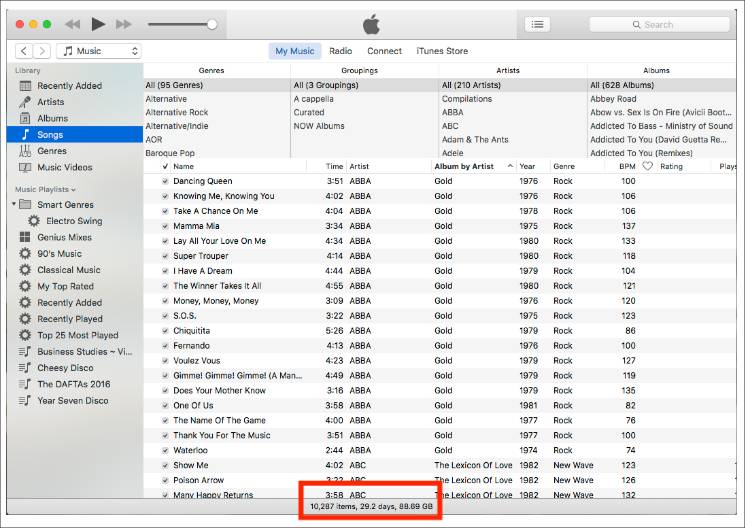
阅读本文的前两部分已经解决了“您可以在 Apple Music 上下载多少首歌曲”主题,这是本文的主要议程。 现在,当您进入第三部分时,您将接触到无缝且更有趣的 Apple 音乐流媒体。
第 3 部分。 如何无限制地下载 Apple Music?
虽然我们已经在本文的前几节中充分解释了您可以在 Apple Music 上下载多少首歌曲,但我们很乐意分享更多与 Apple Music 本身相关的信息。
实际上,如果您了解如何才能获得最佳的音乐流媒体体验 下载您所有的 Apple Music 收藏夹 并能够让它们在您拥有的任何设备或媒体播放器上播放和访问。 Apple Music 受 DRM 保护并以不够灵活的格式加密,即使没有 Apple Music 订阅也可以轻松下载。 也就是说,借助于 TunesFun 苹果音乐转换器.
这个 TunesFun Apple Music Converter 是一个有效的工具,可以同时完成这两个任务 Apple Music DRM删除 和文件转换。 它拥有 16 倍的转换率,使整个过程对每个用户都高效方便。 除了 MP3,它还支持其他文件格式——FLAC、WAV 和 AAC,仅举几例。 所有 ID3 标签和歌曲的元数据都将与歌曲的原始质量一起保留。 安装应用程序根本不是问题,因为 Windows 和 Mac 计算机都支持它。
当然,我们确信您可以充分利用 TunesFun Apple Music Converter,因为它的界面太简单了,难以处理。 您可以在下面快速浏览一下使用 TunesFun 苹果音乐转换器。
步骤#1。 一旦 TunesFun Apple Music Converter 已安装在您的 PC 上,打开它并开始预览并选择要转换的 Apple Music 歌曲。

第2步。 使用“输出格式”选项旁边的下拉菜单,选择您要使用的格式。 其他输出参数设置可以根据需要更改。

步骤#3。 勾选屏幕底部的“转换”按钮以开始转换所选歌曲。 DRM 删除过程也应同时进行。

一旦您拥有转换后的曲目,由于它们现在是无 DRM 的,您可以在您喜欢使用的任何设备上收听这些曲目。 现在也可以永远保留它们!
部分4。 概要
此处提供的有关您可以在 Apple Music 上下载多少首歌曲的信息绝对重要。 我们确实希望这篇文章的详细信息能以某种方式帮助您。 此外,如果您想提升您的 Apple Music 聆听体验,请不要忘记像 TunesFun 苹果音乐转换器 随时为您服务!
发表评论